Используйте нашу новую базу знаний!
Пользовательские сервисные сообщения
О пользовательских сервисных сообщениях
Когда респонденты взаимодействуют с вашим опросом, в некоторых случаях могут появляться сервисные сообщения. Это включает в себя сообщения об ошибках для вопросов, на которые нет или не дан корректный ответ, дополнительную страницу благодарности в конце опроса, сообщение при вызове неактивного или заполненного опроса, запрос пароля и сообщение при перезапуске опроса в режиме общего многопользовательского доступа с одного планшета.
Вы можете настроить текст сервисных сообщений на вкладке «Сервисные сообщения» в «Настройках опроса»:
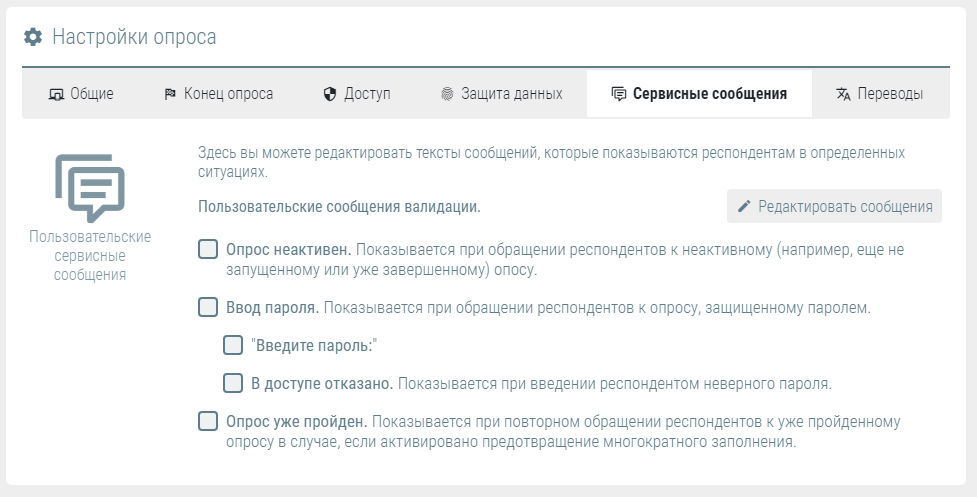
Cообщения об ошибках
Сообщения об ошибках отображаются, когда респонденты не ответили или некорректно ответили на один или несколько вопросов на странице анкеты.
Вы можете настроить следующие сообщения об ошибках:
| Тип сообщения об ошибке | Содержание объявления |
|---|---|
| Тип вопроса: Все | |
| Текст с ошибкой в заголовке страницы | На странице анкеты есть одна или несколько ошибок. |
| Обязательный вопрос без ответа | «Обязательный» или «с желательным ответом» вопрос не получил ответа. |
| Тип вопроса: множественный выбор | |
| Меньше минимального количества выбранных альтернатив (множественный выбор) | Было выбрано меньше альтернатив, чем задано «минимальным количеством ответов». |
| Превышение максимального количества выбранных альтернатив (множественный выбор) | Было выбрано больше альтернатив, чем задано«максимальным количеством ответов». |
| Тип вопроса: Все, с текстовым полем в альтернативе (например, «Другое») | |
| Требуется ввод в выбранное текстовое поле | Выбрана альтернатива с дополнительным полем для ввода текста, но текст не был введен в соответствующее поле. |
| Ввод текста в невыбранной альтернативе ответа | Альтернатива с дополнительным полем для ввода текста не была выбрана, но текст был введен в соответствующее поле ввода. |
| Тип вопроса: ввод текста - многострочный (эссе) | |
| Меньше минимального количества символов (эссе) | В поле ввода было введено меньше символов, чем задано «Минимумом символов». |
| Превышение максимального количества символов (эссе) | В поле ввода было введено больше символов, чем задано «Максимумом символов». |
| Тип вопроса: ввод текста, тип поля: число | |
| Неверный формат | Ввод не соответствует числовому формату, т.е. был введен текст вместо цифр (числа). |
| Ввод меньше допустимого | Введенное число меньше, чем «Минимально допустимое значение» для этого вопроса. |
| Ввод с превышением максимума | Введенное число превышает «Максимально допустимое значение» для этого вопроса. |
| Ограничение десятичных знаков | Введенное число имеет больше десятичных разрядов, чем требует настройка «Количество десятичных разрядов» для этого вопроса. |
| Тип вопроса: ввод текста, тип поля: пароль | |
| Длина пароля слишком мала | Количество введенных символов меньше, чем "Минимальная длина пароля" |
| Тип вопроса: ввод текста, тип поля: дата | |
| Неверный формат ввода | Вводимые данные не соответствуют формату даты, т.е. действительная дата не была введена. |
| Дата более ранняя, чем допустимая | Указанная дата является более ранней, чем параметр «С даты (не ранее)» для этого вопроса. |
| Дата более поздняя, чем допустимая | Введенная дата является более поздней, чем параметр «До даты (не позднее)» для этого вопроса. |
| Тип вопроса: ввод текста, тип поля: Веб-адрес (URL) | |
| Неверный формат URL | Вводимые данные не является действительным веб-адресом. |
| Тип вопроса: Ввод текста, Формат: Адрес электронной почты | |
| Неверный формат электронной почты | Запись не является действительным адресом электронной почты. |
| Тип вопроса: Ввод текста, Формат: формуляр (регулярное выражение) | |
| Ввод не соответствует типу поля (регулярное выражение) | Ввод не соответствует регулярному выражению, указанному в настройке «тип поля (регулярное выражение)». |
| Тип вопроса: постоянная сумма | |
| Требуемая сумма не достигнута (постоянная сумма) | Записи в полях ввода не суммируют результат, определенный в настройках вопроса. |
| Тип вопроса: загрузка файла | |
| Файл слишком большой | Респондент пытается загрузить файл, размер которого превышает максимально допустимый размер файла. |
| Требуется загрузка PDF | Вопрос требует загрузки PDF документа. Вместо этого загружается документ с другим форматом файла. |
| Требуется текстовый документ | Вопрос требует загрузки текстового документа. Вместо этого загружается документ с другим форматом файла. |
| Требуется графический файл | Вопрос требует загрузки графического файла. Вместо этого загружается документ с другим форматом файла. |
| Требуется файл таблицы | Вопрос требует загрузки файла таблицы. Вместо этого загружается документ с другим форматом файла. |
| Загрузка не удалась | Файл не может быть загружен из-за неизвестной ошибки. |
Настройка сообщений об ошибках
- Перейдите в «Настройки опроса».
- Перейдите на вкладку «Сервисные сообщения».
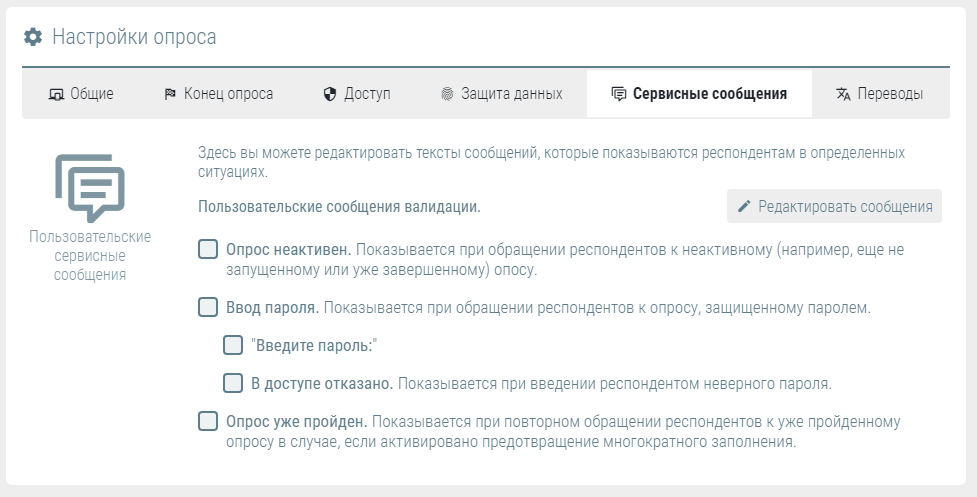
- Нажмите кнопку «Редактировать сообщение» в конце строки «Пользовательские сообщения валидации». Появится диалоговое окно со списком возможных сообщений об ошибках и связанных текстов.
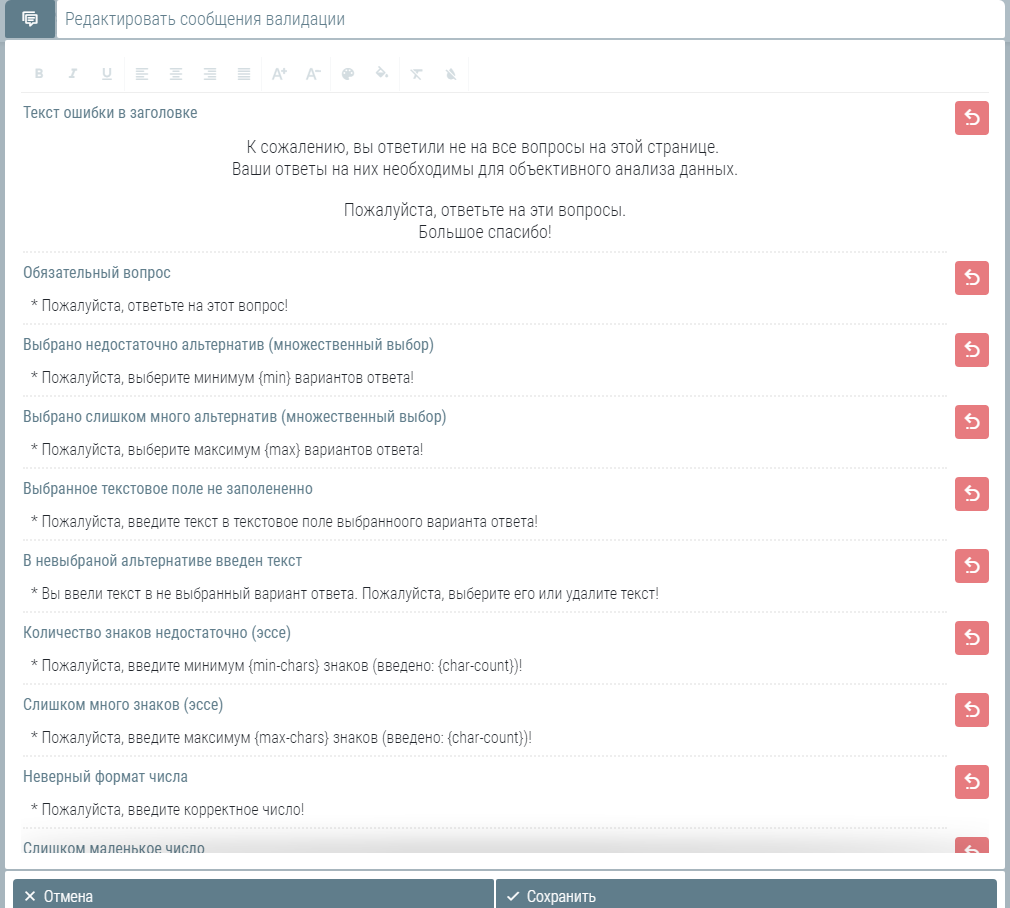
- Измените текст сообщения об ошибках по желанию.
- Нажмите на кнопку «Сохранить», чтобы применить изменения.
Примечание: Вы можете форматировать тексты всех сообщений об ошибках, нажимая соответствующие кнопки на панели форматирования в верхней части диалогового окна.

Примечание: Вы можете в любое время сбросить адаптированные тексты сообщений об ошибках на стандартный текст. Нажмите на кнопку «Сброс»
в конце строки сообщения об ошибке, которую вы хотите сбросить.
Переменные в сообщениях об ошибках
Некоторые сообщения об ошибках включают в себя специальные знаки - строки, заключенные в фигурные скобки (например, {min} или {max}). При создании сообщений об ошибках они заменяются значениями соответствующих переменных, чтобы лучше проинформировать тестируемого о нюансах его ошибки. Так, например, с помощью замены знаков респонденту может быть показано точное количество альтернатив, которые будут выбраны в вопросе с множественным выбором, или количество символов, вводимых в эссе.
При настройке сообщений об ошибках вы можете использовать следующие подставные знаки, чтобы помочь вашим субъектам лучше понять ошибку:
| Знак | Значение | Сообщения об ошибках, в которых можно использовать заменяемый знак |
|---|---|---|
| Тип вопроса: Множественный выбор | ||
| {min} | Минимальное количество альтернатив на выбор |
|
| {max} | Максимальное количество альтернатив на выбор | |
| Тип вопроса: Ввод текста - многострочный (эссе) | ||
| {min-chars} | Минимальное количество символов для ввода в поле ввода |
|
| {max-chars} | Максимальное количество символов для ввода в поле ввода | |
| {char-count} | Количество символов в поле ввода | |
| Тип вопроса: Ввод текста - однострочный или формуляр, тип поля: число | ||
| {min} | Минимально допустимое значение ввода |
|
| {max} | Максимально допустимое значение ввода | |
| {num} | Максимальное количество разрешенных десятичных знаков |
|
| Тип вопроса: Ввод текста - однострочный или формуляр, тип поля: пароль | ||
| {min} | Минимально допустимая длина пароля |
|
| Тип вопроса: ввод текста - однострочный или формуляр, тип поля: дата | ||
| {min-date} | Самая ранняя разрешенная дата |
|
| {max-date} | Последняя разрешенная дата | |
| Тип вопроса: Постоянная сумма | ||
| {sum} | Сумма ответов, которые будут учитываться |
|
| Тип вопроса: Загрузка файла | ||
| {max-size} | Максимально допустимый размер файла |
|
Настройка сообщения при доступе к неактивному опросу
Если опрос еще не был активирован, уже остановлен или доступ к опросу ограничен настройками доступности, он будет неактивен. Испытуемые не могут участвовать в таком опросе.
При вызове неактивного опроса желающие пройти опрос получают следующее сервисное сообщение:

Это сервисное сообщение можно настроить в настройках опроса.
Чтобы настроить сервисное сообщение при доступе к неактивному опросу:
- Перейдите на страницу «Настроек опроса».
- Перейдите на вкладку «Сервисные сообщения».
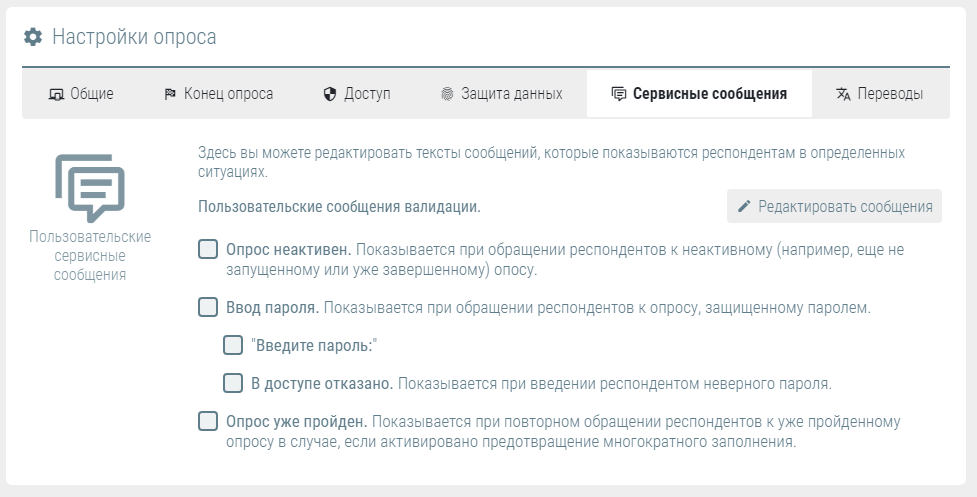
- Нажмите кнопку «Редактировать сообщение» в конце строки «Опрос неактивен», после чего появится диалоговое окно, в котором вы можете адаптировать текст сервисного сообщения.
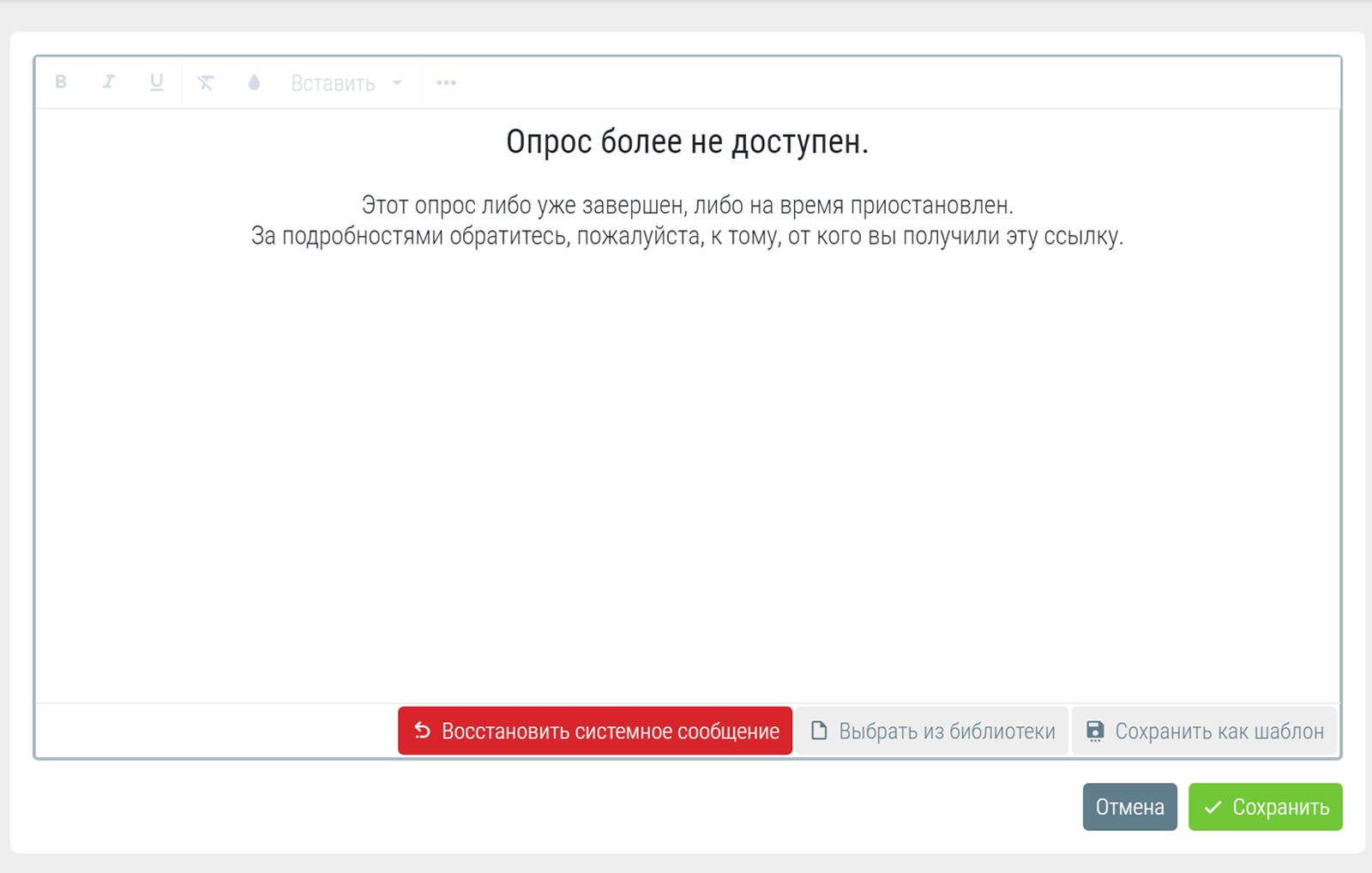
- Отредактируйте текст по желанию. В случае необходимости, отформатируйте его с помощью кнопок форматирования в верхней строке меню.
Вы можете сохранить настроенный текст в качестве шаблона для повторного использования в других анкетах. Для этого нажмите на кнопку «Сохранить как шаблон».
Тем не менее, вы можете загрузить текст, ранее сохраненный как шаблон из библиотеки. Для этого нажмите на кнопку «Выбрать из библиотеки».
Если вы не удовлетворены корректировкой и предпочитаете использовать текст по умолчанию, вы можете сбросить изменения, нажав кнопку «Восстановить системное сообщение».
- Нажмите кнопку «Сохранить», чтобы применить изменения и закройте диалоговое окно.
Запрос на ввод пароля
Если доступ к опросу ограничен паролем или параметром «только по приглашению», респондентам будет предложено ввести пароль, когда откроется общедоступная ссылка на опрос.
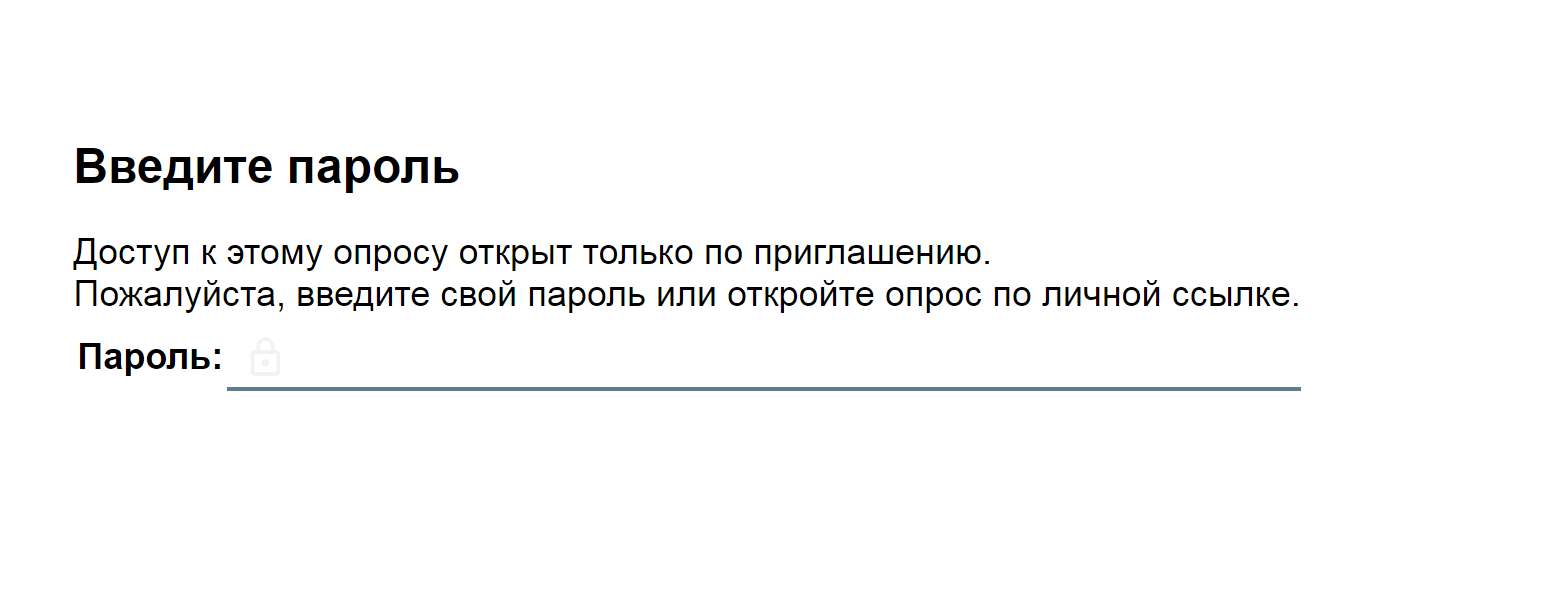
Это сервисное сообщение можно настроить в настройках опроса.
Примечание:
Это сервисное сообщение можно настроить только в том случае, если включена настройка защиты паролем.
Как настроить запрос на ввод пароля
- Перейти в «Настройки опроса».
- Перейдите на вкладку «Сервисные сообщения».
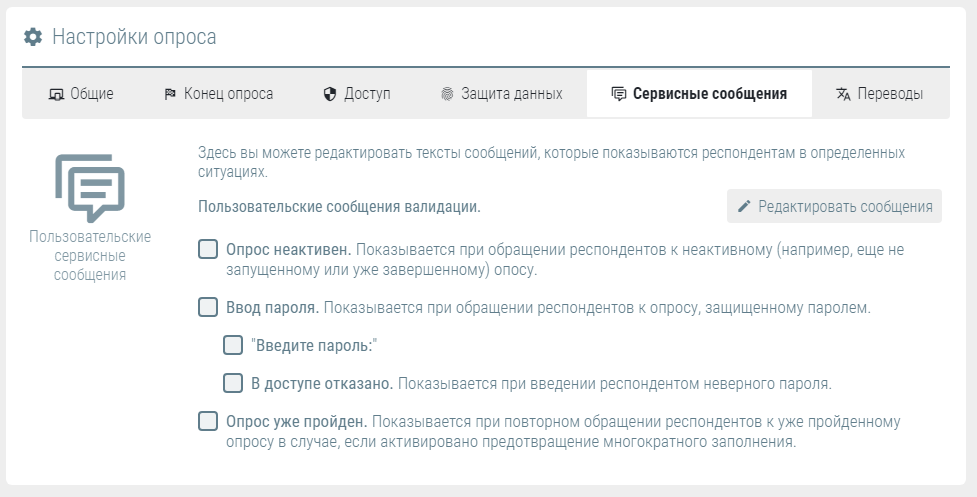
- Нажмите на кнопку «Редактировать сообщение» в конце строки «Ввод пароля». Появится диалоговое окно, в котором вы можете настроить текст сервисного сообщения.
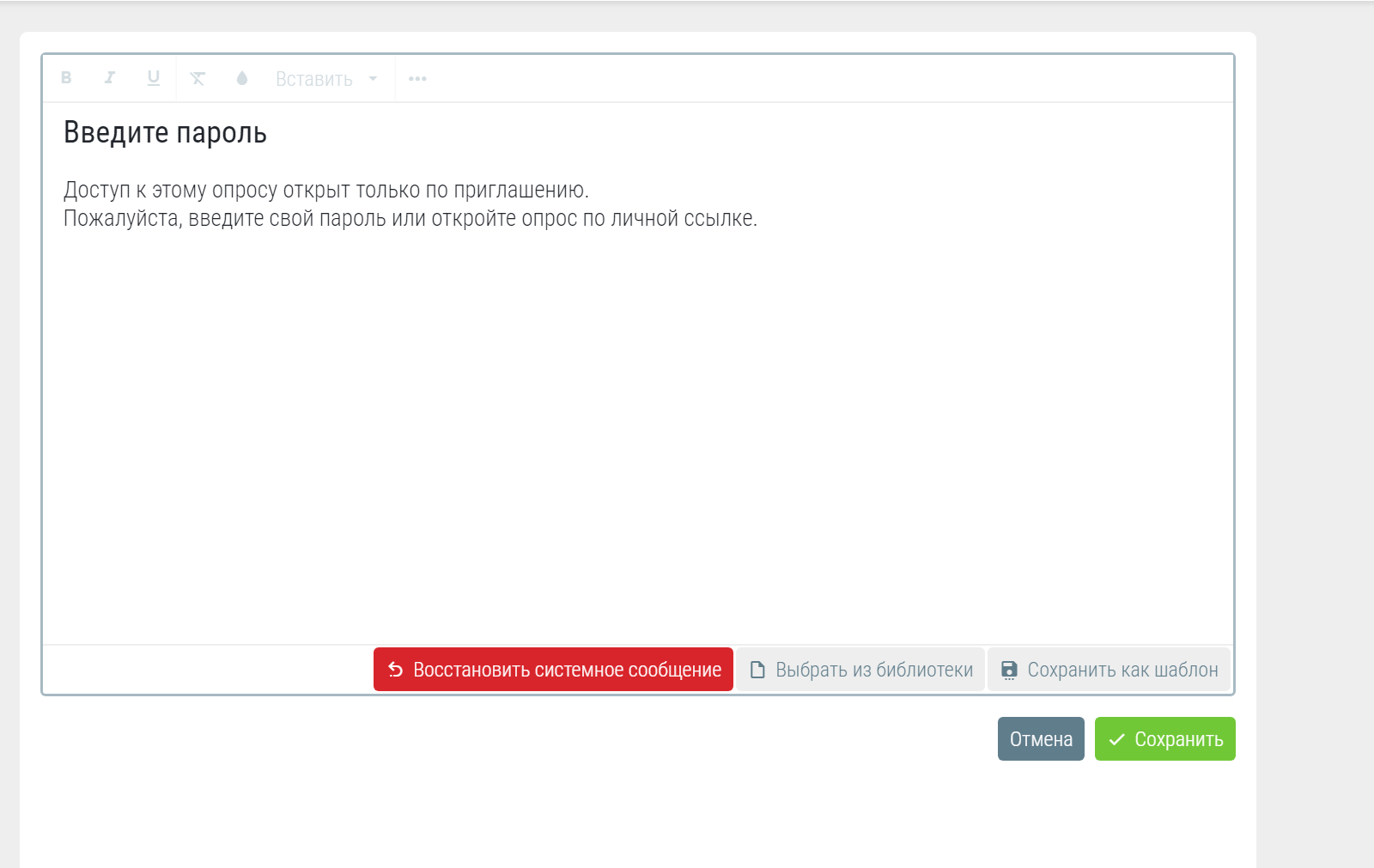
- Измените текст по желанию. В случае необходимости, отформатируйте его с помощью кнопок форматирования в верхней строке меню.
Вы можете сохранить настроенный текст в качестве шаблона для повторного использования в других анкетах. Для этого нажмите на кнопку «Сохранить как шаблон».
Тем не менее, вы можете загрузить текст, ранее сохраненный как шаблон из библиотеки здесь же. Для этого нажмите на кнопку «Выбрать из библиотеки».
Если вы не удовлетворены своей корректировкой и предпочитаете использовать текст по умолчанию, вы можете сбросить изменения, нажав кнопку «Восстановить системное сообщение».
- Нажмите кнопку «Сохранить», чтобы применить изменения и закройте диалоговое окно.
Примечание: Вы можете адаптировать тексты для запроса ввода пароля («Ввод пароля»), а также сообщение для случая, в котором доступ запрещен так же, как описано выше, нажав кнопку «Редактировать сообщение» в конце строки «Ввод пароля»или« В доступе отказано».

